
- •Федеральное агентство по образованию Государственное образовательное учреждение высшего профессионального образования
- •Учебно-методический комплекс
- •Содержание
- •1. Рабочая учебная программа дисциплины
- •1.1. Цели и задачи дисциплины
- •1.2. Структура и объем дисциплины Распределение фонда времени по семестрам, неделям, видам занятий
- •1.3. Содержание дисциплины
- •1.3.1. Распределение фонда времени по темам и видам занятий
- •1.4. Требования к уровню освоения дисциплины и формы текущего и промежуточного контроля
- •Перечень вопросов для подготовки к экзамену по дисциплине «Телекоммуникационные и компьютерные технологии в связях с общественностью»
- •2. Учебно-методическое пособие
- •2.1. Тематический план изучения дисциплины
- •Тема 1. Общие сведения о телекоммуникации. Вычислительные сети.
- •Тема 2. Информационные и компьютерные технологии.
- •Тема 3. Компьютерные технологии в исследованиях, планировании и оценке
- •Тема 4. Автоматизированные системы хранения и обработки баз данных для проведения исследований.
- •Тема 5. Интернет и связи с общественностью.
- •Тема 6. Построение информационной системы на основе Web-сервера в среде Internet.
- •Тема 7. Мультимедийные системы в связях с общественностью.
- •2.2. Руководство по практическим занятиям
- •Содержание практических занятий
- •2.2.1.Практическое занятие № 1
- •1. Создание презентаций в среде Power Point
- •Задание 1. Выбор тематики и настройка презентации
- •Технология работы
- •Задание 2. Заполнение слайдов текстом в режиме Структура
- •Технология работы
- •Задание 5. Изменение порядка презентации в режиме Сортировка слайдов
- •Задание 6. Демонстрация слайд-фильма
- •Технология работы
- •2.2.2.Практическое занятие № 2
- •2.1.Краткие сведения о табличном процессоре Microsoft Excel
- •Основные объекты документа электронных таблиц
- •2.2.Основные режимы работы в Excel
- •Работа 1. Использование электронной таблицы как формы для ведения отчетности
- •Задание 1. Заполнение листа книги исходными и расчетными данными
- •Примерный перечень канцелярских товаров для офиса
- •Технология работы
- •Задание 2. Копирование таблицы на другие листы книги
- •Копирование листов: первый способ
- •Технология работы
- •Копирование листов: второй способ
- •Задание 3. Формирование годового отчета
- •Технология работы
- •Задание 2. Построение и Настройка гистограммы по данным с разных листов
- •Задание 3. Построение и настройка диаграммы по данным со всех листов
- •Практическое занятие № 3
- •3.1.Введение в Microsoft FrontPage
- •6.2.Создание нового веб-сайта FrontPage
- •3.3.Варианты индивидуального задания №3. Создание Web-документа с помощью программы Microsoft FrontPage
- •Практическое занятие № 4
- •4.1. Краткие сведения о программе Macromedia Flash 8
- •4.1.1. Пользовательский интерфейс Flash
- •4. Область модификаторов (заголовок Options). Здесь находятся кнопки,
- •4.1.2. Управление окнами и панелями Flash
- •4.1.3. Работа с документами в среде Flash
- •4.1.3. Основы работы в Flash
- •4.2. Создание в Macromedia Flash 8 простых объектов
- •Виды трансформационной анимации
- •Способы кодирования звука
- •4.3.Варианты индивидуального задания для создания анимации
- •3. Учебно-методическое обеспечение дисциплины
- •3.1. Перечень основной и дополнительной литературы Основная литература
- •Дополнительная литература
- •3.2. Методические рекомендации преподавателю
- •3.3. Методические указания студентам по изучению дисциплины
- •3.4. Методические указания и темы для выполнения контрольных работ
- •3.5. Материально-техническое обеспечение дисциплины
- •3.6. Программное обеспечение использования современных информационно-коммуникативных технологий
- •Прило жения
- •Журнал отчетов по практическим работам
- •Отчет по практической работе Практическая работа №....
4.1.3. Основы работы в Flash
Основные принципы работы с графикой Flash
Рассмотрим некоторые базовые понятия в области созданий графики в среде Flash. Графическое изображение Flash является векторным, а это значит, что оно состоит из примитивов — линий, заливок, фрагментов текста, импортированных растровых изображений и фильмов и пр. Создаются эти примитивы; с помощью соответствующих инструментов Flash, кнопки для выбора которых находятся в области главного инструментария Инструменты. Как только мы нажмем нужную кнопку, она останется нажатой — это значит, что данный инструмент выбран. Кнопки главного инструментария снабжены "говорящими" картинками, позволяющими точно узнать, какой инструмент выбирается той или иной кнопкой. В частности, инструмент "прямоугольник" скрывается
за кнопкой с изображением прямоугольника, инструмент "эллипс" — за кнопкой с изображением эллипса и т. п. Есть и еще один способ выяснить, что за инструмент скрывается за кнопкой: достаточно задержать на ней курсор мыши — и на экране появится всплывающая подсказка, кратко описывающая соответствующий инструмент.
Многие простейшие примитивы рисуются следующим образом. Мы выбираем нужный инструмент щелчком по соответствующей кнопке, помещаем курсоp мыши в нужную точку рабочего листа, нажимаем левую кнопку, протаскиваем мышь по рабочей области и отпускаем кнопку. Так, в частности, рисуются прямые линии, прямоугольники и эллипсы, показанные см. рис.3.15.
Щелкая мышью на различных примитивах, составляющих изображение, можно выделять их. Целые группы примитивов и даже их фрагменты можно выделять протаскиванием мыши:
 Временная шкала
(линия)
Временная шкала
(линия)
Ч асть
регулирования слоёв Часть
регулирования кадров Панель редактирования
асть
регулирования слоёв Часть
регулирования кадров Панель редактирования
в
 ременной
шкалы временной
шкалы
ременной
шкалы временной
шкалы
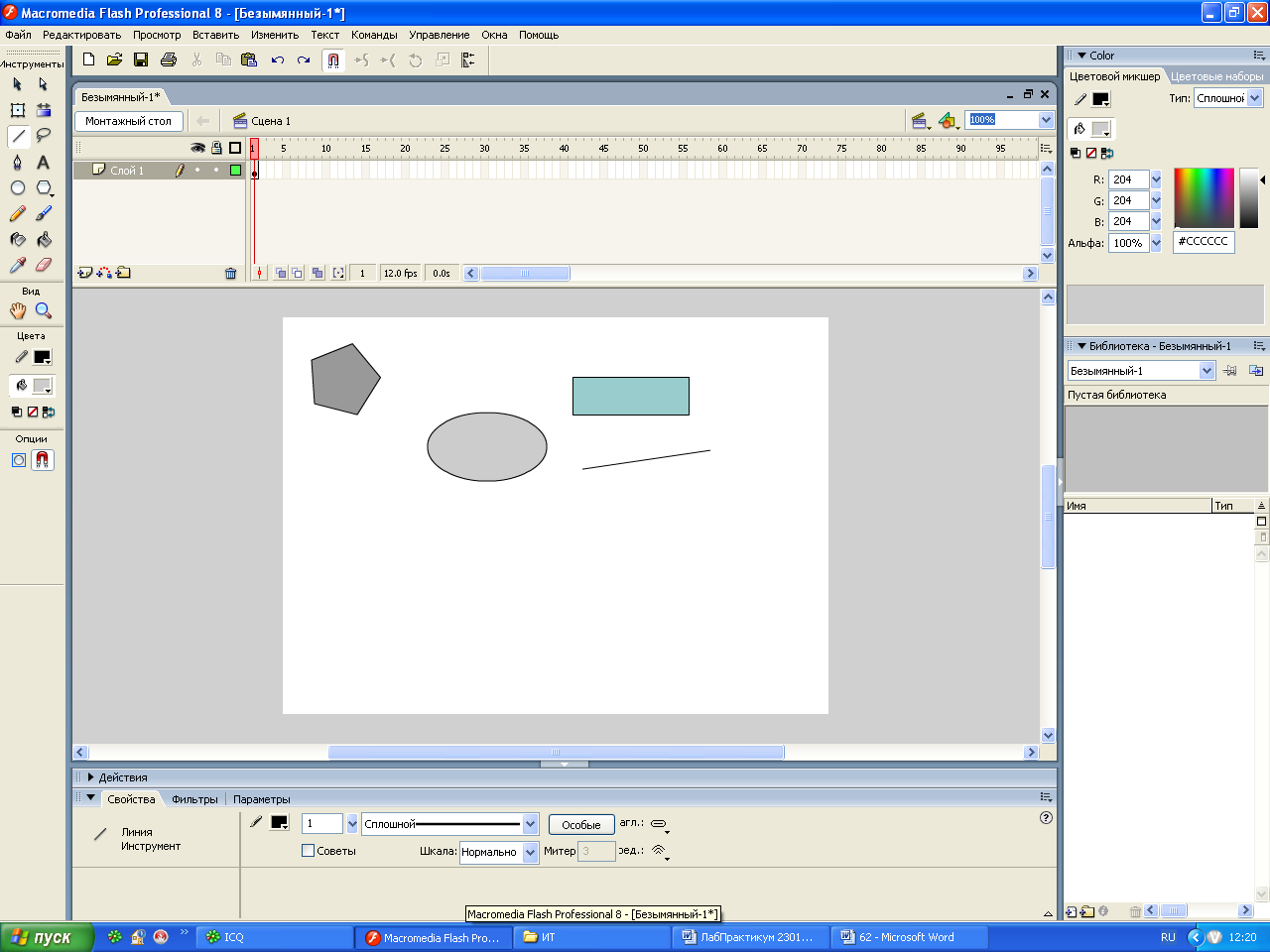


Рабочая область Рабочий лист
Рис.3.15. Окно документа Flash
ставим курсор мыши в нужную точку, нанимаем левую кнопку, протаскиваем мышь, пока не выделим все, что нужно, и отпускаем кнопку. Hад выделенными фрагментами изображения можно выполнить какие-либо действия. Например, пользуясь панелью Свойство (Properties), можно задавать цвет выделенной линии, делать ее пунктирной или извилистой. Также можно перемещать выделенные фрагменты изображения и выполнять над ними различные преобразования.
Управление окном документа
Сначала выясним, как можно управлять видом изображения в рабочей области.
Панель Временная линия (Timelines), занимающую верхнюю часть Окна документа. Чтобы отключить панель Временная линия необходимо в меню Window убрать пункт-выключатель или нажать комбинацию клавиш <Ctrl>+<Alt>+<T>. Чтобы скрыть всю графику, которая оказывается за пределами рабочего листа (на сером поле), нужно отключить пункт-выключатель Рабочая область (Work Area) меню Просмотр (View) или нажать комбинацию клавиш <Ctrl>+<Shift>+<W>. Нужно иметь в виду, что вся эта графика так и останется на своих местах, просто она не будет отображаться.
Для задания масштаба отображения открытого в окне документа изображения служит раскрывающийся список масштаба отображения, находящийся в правой части панели инструмента см. рис.3.8, рис.3.15 и рис.3.16. Этот список содержит ряд пунктов, с помощью которых задается тот или иной масштаб.
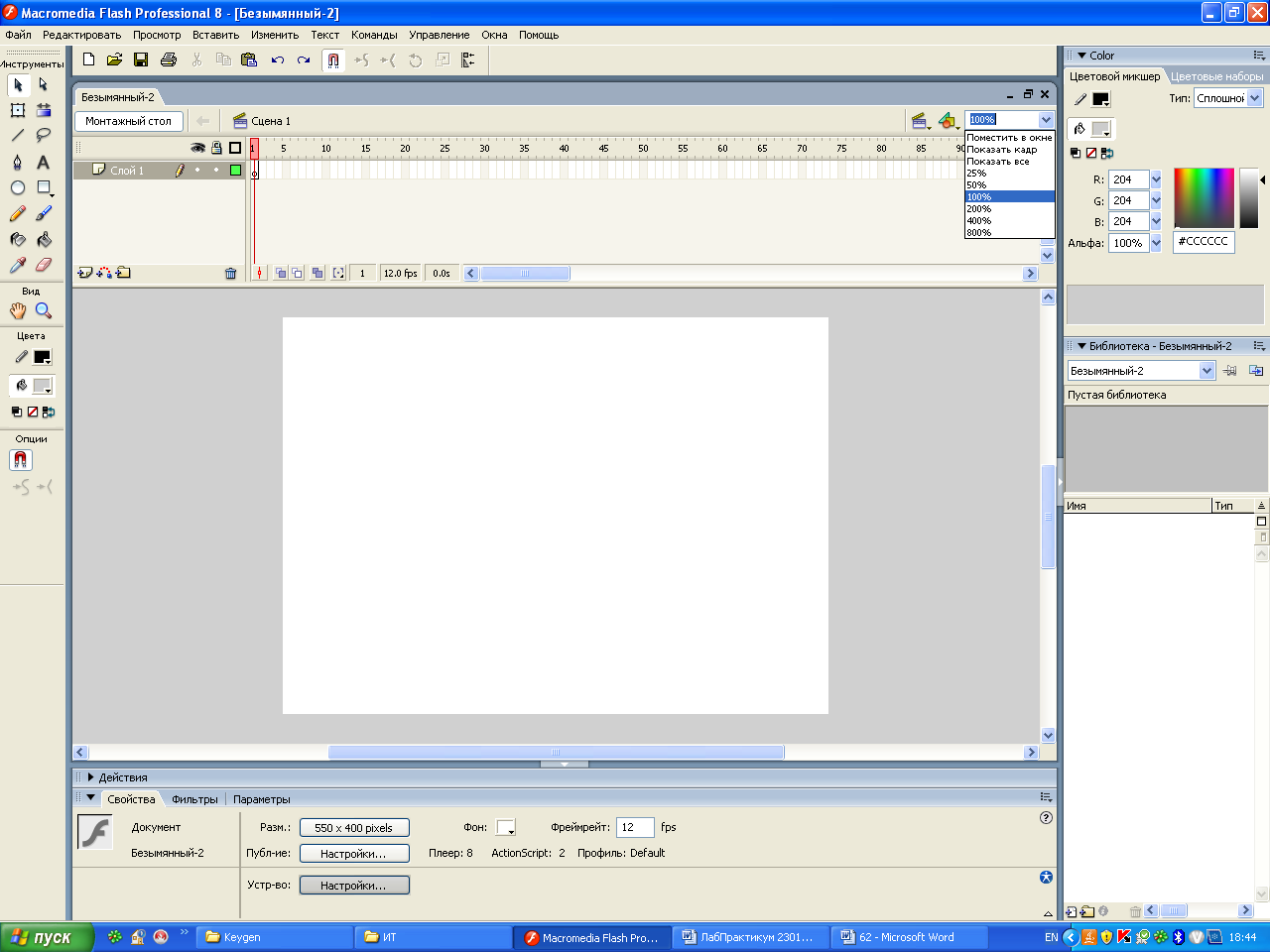
Рис.3.16. Раскрывающийся список задания масштаба
Другой способ управления масштабом — использование инструмента Лупа Чтобы выбрать инструмент "лупа", нужно щелкнуть кнопку ходящуюся в области Вид панели инструмента, или нажать клавишу <М> или <Z>. После этого курсор мыши должен принять вид небольшой лупы.
Для увеличения масштаба изображения на рабочем листе достаточно щелкнуть по этому изображению. А чтобы уменьшить масштаб, нужно щелкнуть по изображению, удерживая нажатой клавишу <Alt>.
Если мы хотим выбрать какой-либо фрагмент изображения, чтобы рассмотреть его поближе, сделаем следующее. Выберем инструмент "лупа", поместим курсор мыши в какую-либо точку на листе Flash, нажмем левую кнопку и, не отпуская ее, протащим мышь так, чтобы захватить в воображаемый прямоугольник выделения нужный фрагмент графики. После этого Flash автоматически рассчитает требуемый масштаб и так позиционирует рабочий лист в окне, чтобы показать выбранный нами фрагмент целиком.
Если в окне документа помещается не весь рабочий лист, а только небольшим его фрагмент, мы можем воспользоваться инструментом Hand (Рука), Чтобы перемещать рабочий лист при просмотре всего его содержимого. Инструмент "рука" включается кнопкой, находящейся в области Вид главною инструментария, или клавишей <Н>. После его включения курсор мыши принимает форму руки. Теперь, чтобы переместить рабочий лист, мы просто "захватим" его мышью и перетащим.
Чтобы временно переключиться на другой инструмент, когда включена "рука", нажмем на клавиатуре клавишу пробела и, удерживая ее нажатой, щелкнем нужную кнопку главного инструментария. Выбранный нами инструмент будет активным до тех пор, пока мы не отпустим клавишу пробела. Как только мы это сделаем, Flash автоматически выберет инструмент "рука". Мы можем задать качество отображения графики в окне документа. По умолчанию она выводится с самым высоким качеством. Однако если наш компьютер не справляется с выводом сложной высококачественной графики, мы можем понизить качество ее вывода. Для этого служит набор из пяти пунктов подменю Режим просмотра (Preview Mode) меню Просмотр. При выборе любого из этих пунктов левее его названия появляется большая черная точка, говорящая о том, что он включен; при этом бывший ранее включенным пункт отключается. Такие пункты называются пунктами-переключателями. Перечислим по порядку все пункты подменю Режим просмотра меню Просмотр и рассмотрим режимы вывода изображения, за которые они "отвечают", в порядке повышения качества графики (рис.3.17.
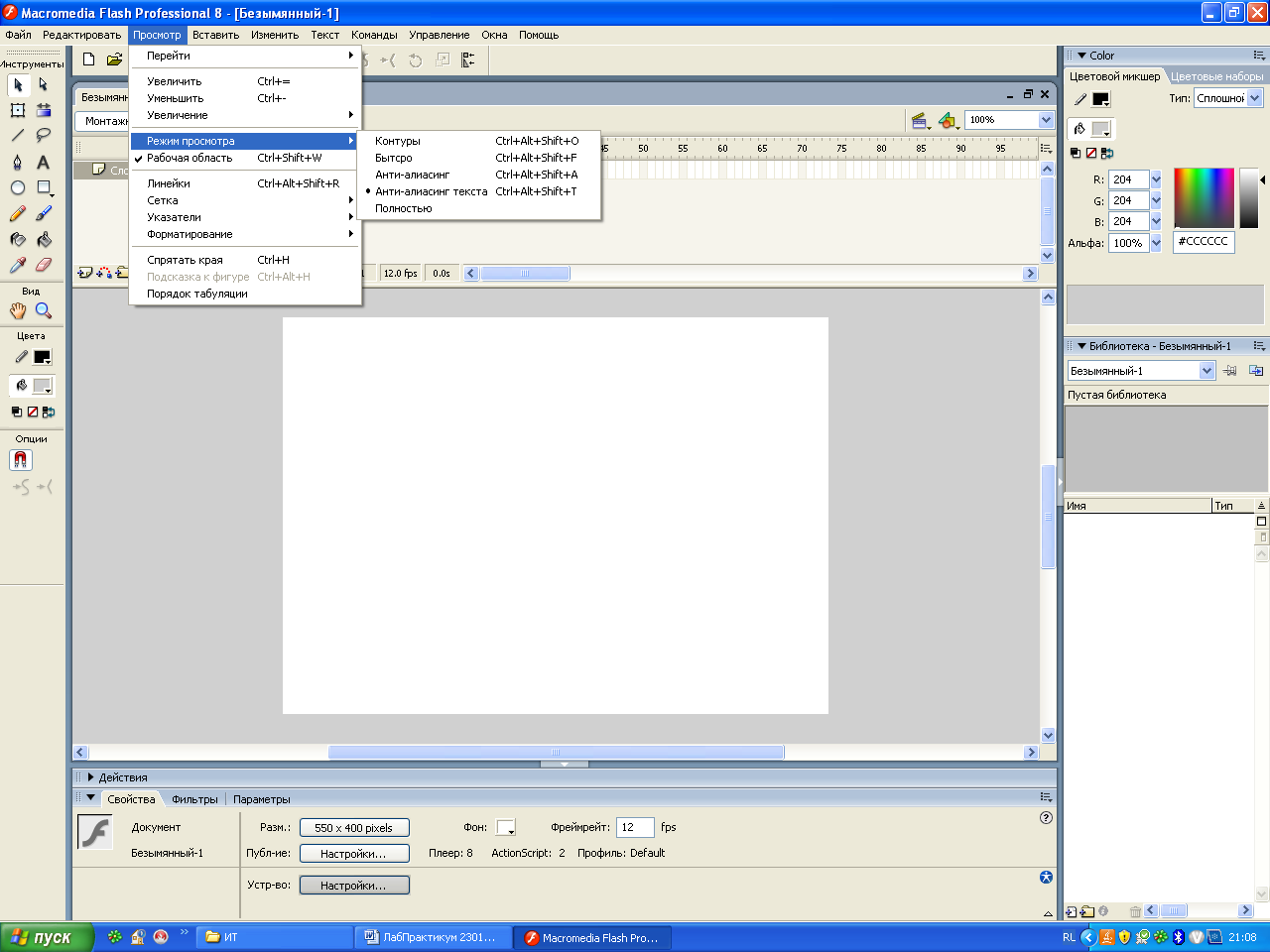
Рис.3.17. Меню Просмотр
Контуры. Режим вывода контуров. Включается выбором пункта Outlines или комбинацией клавиш <Ctrl>+<Shift>+<Alt>+<0>. Все примитивы выводятся в виде тонких контуров без всякого сглаживания (скрытия "зернистости") и без заливок. В этом режиме графика выводится очень быстро.
Быстро. "Быстрый" режим. Включается выбором пункта Fast или комбинацией клавиш <Ctrl>+<Shift>+<Alt>+<F>. Если выбран этот режим, Flash выводит графику полностью, но не выполняет сглаживания графики. Если вы работаете па маломощном компьютере, выводящем на экран временно максимум 256 цветов, используйте этот режим.
Анти-алиасинг. Режим сглаживания графики. Включается выбором пункта Antialias или комбинацией клавиш <Ctrl>+<Shift>+<Alt>+<A>. Если выбран этот peжим, Flash выполняет сглаживание контуров графики, но не символов текста. В этом режиме качество вывода графики очень высоко, но символы текста получаются грубыми, зернистыми. Используйте этот режим, если видеоадаптер вашего компьютера может работать в режимах HiColor и TrueColor, в противном случае переключитесь на "быстрый" режим.
Анти-алиасинг текст. Режим сглаживания и графики, и символов текста. Включается выбором пункта Antialias Text или комбинацией клавиш <Ctrl>+<Shift>+<Alt>+ +<Т>. Включен по умолчанию. Качество вывода графики и текста очень высокое. Всегда используйте этот режим, если имеете достаточно мощный компьютер.
5. Полностью.Режим высококачественной графики. Перечисленные выше режимы вывода графики задают только качество вывода ее на экран. Сама же нарисованная нами графика при этом никак не меняется, и качество ее не искажается.
Средства позиционирования
Средства позиционирования Flash помогут нам точно разместить графические фрагменты на листе. Давайте их рассмотрим.
Самое простое из этих средств — координатные линейки. Чтобы вывести их на экран, выберем пункт-выключатель Линейки (Rulers) в меню Просмотр или нажмем комбинацию клавиш <Ctrl>+<Alt>+<Shift>+<R>. Результат этих действий показан на рис.3.18. По умолчанию линейки проградуированы в пикселах, но их можно задать другую единицу измерения. Для этого вызовем диалоговое окно Свойство документа (см. рис.3.13), выберем нужный пункт в раскрывающемся списке Единицы и нажмем кнопку ОК. Если мы уже включили координатные линейки, то можем воспользоваться такой полезной возможностью, как направляющие. Это тонкие линии, которые удобно использовать, например, для точного выравнивания графики на рабочей области или для
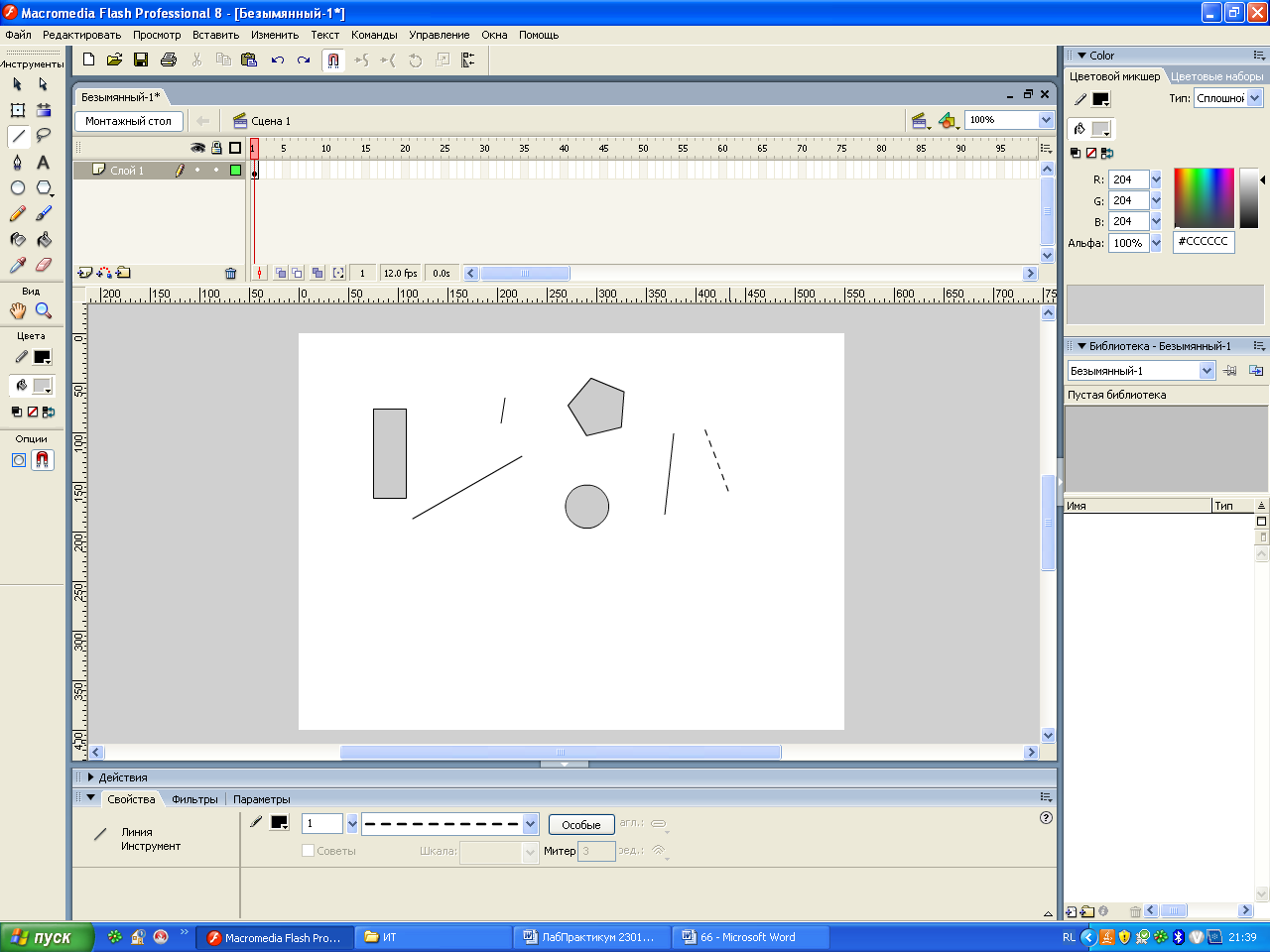
Рис.3.18. Координатные линейки
создания и соблюдения границ вокруг изображения. Эти линии сохраняются в файле документа Flash, но не переносятся в результирующий файл Shockwave/Flash.
Чтобы создать направляющую, нам нужно, прежде всего, вывести на экран координатные линейки. Затем поместим курсор мыши на горизонтальную или вертикальную линейку, в зависимости от того, горизонтальную или вертикальную направляющую мы хотим создать. Далее нажмем левую кнопку мыши и, не отпуская ее, "вытащим" направляющую на рабочую область, после чего отпустим кнопку. Созданные нами направляющие имеют вид тонких линий; две из них — горизонтальная и вертикальная — показаны на рис.3.19.

Рис.3.19. Направляющие (две горизонтальные и две вертикальные)
Можно перемещать направляющие мышью и удалять их. Чтобы удалить направляющую, достаточно перетащить ее обратно на линейку. Мы можем временно сделать направляющие неперемещаемыми, заблокировав их. Для этого нужно выполнить: Просмотр - Указатели – Блокировать.
Выбор пункта Просмотр–Указатели–Править или комбинация клавиш <Ctrl>+<Alt>+<Shift>+<G> выводят на экране диалоговое окно Указатели (рис.3.20). С помощью этого диалогового окна мы можем задать некоторые параметры направляющих и выполнить над ними различные действия.

Рис.3.20. Диалоговое окно Указатели
Ещё одно весьма полезное средство позиционирования —это координатная сетка. Использовать координатную сетку можно как вместе с координатными линейками, так и отдельно от их. Чтобы вывести на экран координатную сетку, включим пункт-выключатель Показать сетку в подменю Сетка меню Просмотр или нажмем комбинацию клавиш Ctrl+Э. Сама координатная сетка показана на рис.3.21.
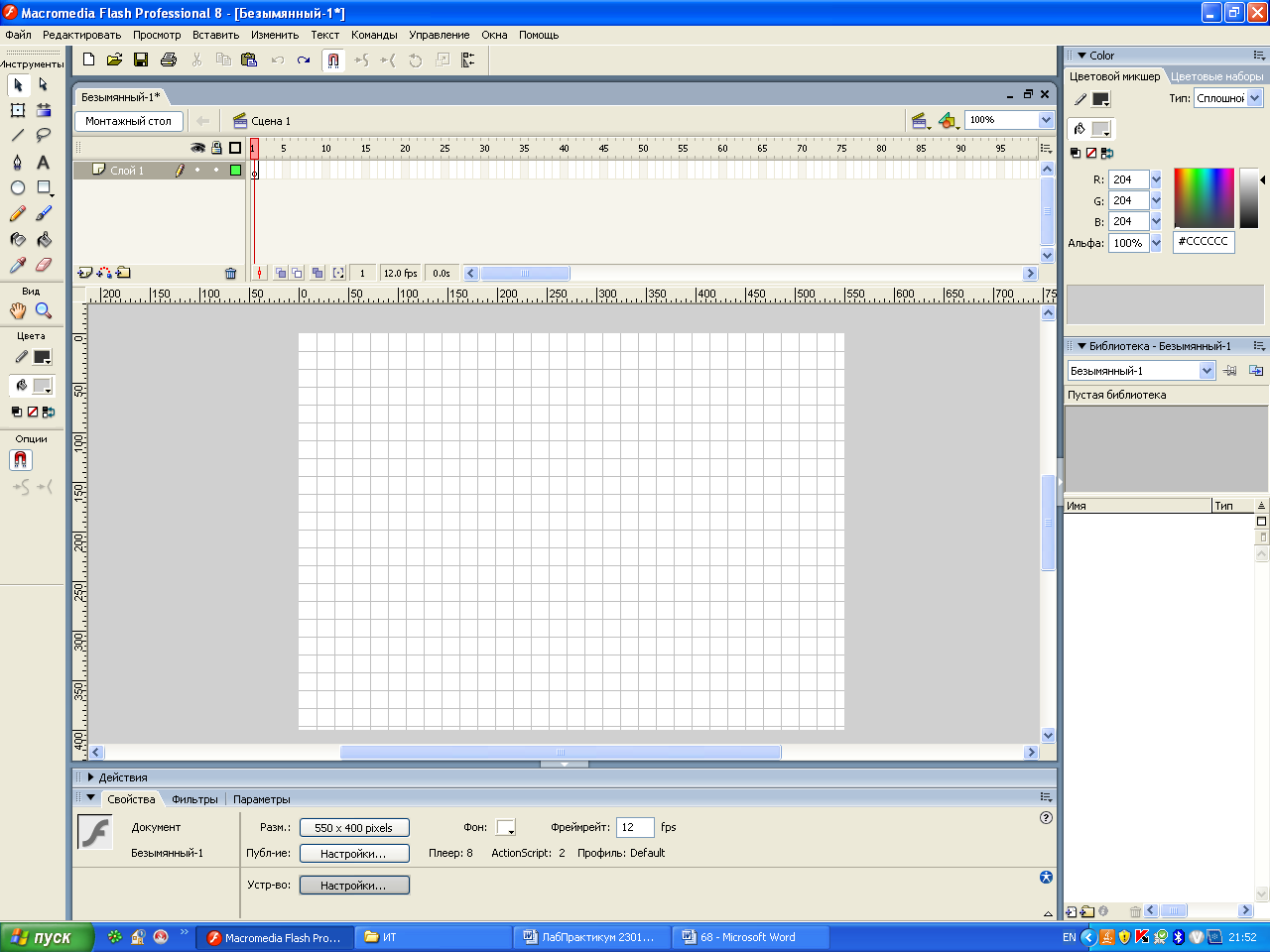
Рис.3.21. Координатная сетка
Выбор пункта Править сетку подменю Сетка меню Просмотр или комбинация клавиш <Ctrl>+<Alt>+<G> выводят на экран диалоговое окно Сетка (рис.3.22) С помощью этого диалогового окна мы можем задать некоторые параметра координатной сетки.
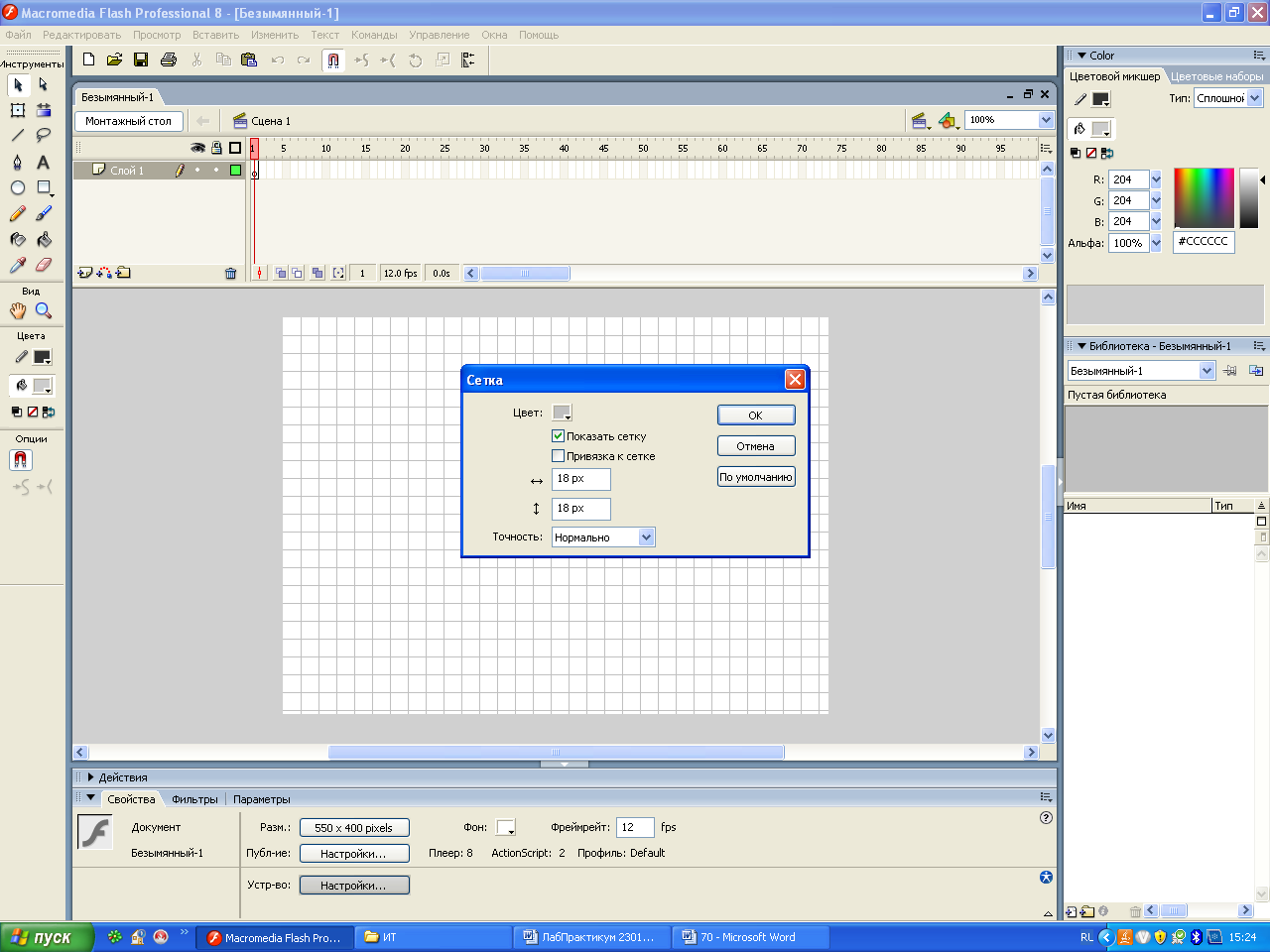
Рис.3.22. Диалоговое окно Сетка
Работа с файлами
Предположим, что мы создали какой-то документ Flash и теперь хотим сохранить его в файле. Что нужно делать в этом случае?
Чтобы сохранить открытый в активном окне документ в файле документа Flash, достаточно выбрать пункт Сохранить (Save) в меню Файл (File) или нажать комбинацию клавиш <Ctrl>+<S>. Если сохранение выполняется первый раз, т. е. документ еще ни разу не был сохранен, на экране появится стандартное диалоговое окно сохранения файла Windows, где мы должны будем задать имя файла. Впоследствии Flash будет сохранять документ, не спрашивая имени файла (поскольку мы его уже задали).
Если в работе находятся несколько документов, можно сохранить сразу их все, выбрав в меню Файл F пункт Сохранить все. Это быстрее, чем выполнять сохраните документов по одному.
Открыть сохраненный в файле документа можно, выбрав пункт Открыть (Open) в меню Файл или нажав комбинацию клавиш <Ctrl>+<0>. После этого на экране появится стандартное диалоговое окно открытия файла Windows, в котором мы сможем выбрать нужный файл.
Мы изучили основные положения пользовательского интерфейс пакета Macromedia Flash 8. Теперь рассмотрим основы рисования, анимации и звукового сопровождения.
